توفّر جلسات الوسائط طريقة شاملة للتفاعل مع مشغّل الصوت أو الفيديو. في Media3، المشغّل التلقائي هو الفئة ExoPlayer التي تنفّذ الواجهة Player. يسمح ربط جلسة الوسائط بمشغّل الوسائط لأحد التطبيقات بالإعلان عن تشغيل الوسائط خارجيًا وتلقّي أوامر التشغيل من مصادر خارجية.
قد تنشأ الأوامر من أزرار فعلية، مثل زر التشغيل على سماعة رأس أو جهاز تحكّم عن بُعد بالتلفزيون. وقد تأتي أيضًا من تطبيقات العميل التي تتضمّن أداة تحكّم في الوسائط، مثل توجيه الأمر "إيقاف مؤقت" إلى "مساعد Google". تفوّض جلسة الوسائط هذه الأوامر إلى مشغّل تطبيق الوسائط.
الحالات التي يجب فيها اختيار جلسة وسائط
عند تنفيذ MediaSession، يمكنك السماح للمستخدمين بالتحكّم في التشغيل من خلال:
- من خلال سمّاعات الرأس غالبًا ما تتضمّن سمّاعات الرأس أزرارًا أو تفاعلات باللمس يمكن للمستخدم تنفيذها لتشغيل الوسائط أو إيقافها مؤقتًا أو الانتقال إلى المقطع الصوتي التالي أو السابق.
- من خلال التحدّث إلى مساعد Google من الأنماط الشائعة قول "Ok Google، إيقاف مؤقت" لإيقاف أي وسائط يتم تشغيلها حاليًا على الجهاز.
- من خلال ساعة Wear OS يتيح ذلك الوصول بسهولة أكبر إلى عناصر التحكّم الأكثر شيوعًا في التشغيل أثناء اللعب على الهاتف.
- من خلال أدوات التحكّم في الوسائط تعرض لوحة العرض الدوّارة هذه عناصر تحكّم لكل جلسة وسائط نشطة.
- على التلفزيون يسمح هذا الإذن بتنفيذ إجراءات باستخدام أزرار التشغيل المادية وعناصر التحكّم في التشغيل على المنصة وإدارة الطاقة (على سبيل المثال، إذا تم إيقاف التلفزيون أو مكبّر الصوت أو جهاز استقبال الصوت والفيديو أو تم تبديل الإدخال، يجب إيقاف التشغيل في التطبيق).
- من خلال عناصر التحكّم في الوسائط في Android Auto يتيح ذلك التحكّم بشكل آمن في التشغيل أثناء القيادة.
- وأي عمليات خارجية أخرى يجب أن تؤثر في التشغيل.
وهذا مفيد في العديد من حالات الاستخدام. على وجه الخصوص، ننصحك بشدة باستخدام MediaSession في الحالات التالية:
- تبث محتوى فيديو طويل، مثل الأفلام أو البث التلفزيوني المباشر.
- أنت تبث محتوى صوتيًا طويلاً، مثل برامج البودكاست أو قوائم تشغيل الموسيقى.
- أنّك بصدد إنشاء تطبيق تلفزيون
ومع ذلك، لا تتوافق بعض حالات الاستخدام مع MediaSession. قد تحتاج إلى استخدام Player فقط في الحالات التالية:
- تعرض محتوى قصير الشكل لا يتطلّب أي عناصر تحكّم خارجية أو تشغيل في الخلفية.
- لا يتوفّر فيديو نشط واحد، مثلاً عندما يتنقّل المستخدم بين الفيديوهات في قائمة ويتم عرض فيديوهات متعددة على الشاشة في الوقت نفسه.
- تعرض فيديو تعريفيًا أو توضيحيًا لمرة واحدة، وتتوقّع أن يشاهده المستخدم بشكل نشط بدون الحاجة إلى عناصر تحكّم خارجية في التشغيل.
- إذا كان المحتوى الخاص بك يتضمّن معلومات حسّاسة تتعلّق بالخصوصية ولا تريد أن تتمكّن العمليات الخارجية من الوصول إلى البيانات الوصفية للوسائط (مثل وضع التصفّح المتخفي في المتصفّح).
إذا لم تتطابق حالة الاستخدام مع أي من الحالات المذكورة أعلاه، عليك تحديد ما إذا كنت توافق على أن يواصل تطبيقك تشغيل المحتوى عندما لا يتفاعل المستخدم معه بشكل نشط. إذا كانت الإجابة بنعم، من المحتمل أنّك تريد اختيار
MediaSession. إذا كانت الإجابة لا، من المفترض أن تستخدم Player بدلاً من ذلك.
إنشاء جلسة وسائط
تتوفّر جلسة الوسائط إلى جانب المشغّل الذي تديره. يمكنك إنشاء جلسة وسائط باستخدام العنصرَين Context وPlayer. عليك إنشاء جلسة وسائط وتهيئتها عند الحاجة إليها، مثل طريقة دورة الحياة onStart() أو onResume() في Activity أو Fragment، أو طريقة onCreate() في Service التي تملك جلسة الوسائط ومشغّلها المرتبط.
لإنشاء جلسة وسائط، عليك تهيئة Player وتوفيرها إلى MediaSession.Builder على النحو التالي:
Kotlin
val player = ExoPlayer.Builder(context).build() val mediaSession = MediaSession.Builder(context, player).build()
Java
ExoPlayer player = new ExoPlayer.Builder(context).build(); MediaSession mediaSession = new MediaSession.Builder(context, player).build();
التعامل التلقائي مع الحالة
تعدّل مكتبة Media3 جلسة الوسائط تلقائيًا باستخدام حالة المشغّل. وبالتالي، لن تحتاج إلى التعامل يدويًا مع عملية الربط بين اللاعب والجلسة.
يختلف ذلك عن جلسة الوسائط على المنصة التي كان عليك فيها إنشاء PlaybackState بشكل مستقل عن المشغّل نفسه، والحفاظ عليها، مثلاً للإشارة إلى أي أخطاء.
معرّف الجلسة الفريد
تنشئ MediaSession.Builder تلقائيًا جلسة بمعرّف جلسة عبارة عن سلسلة فارغة. ويكفي ذلك إذا كان التطبيق يهدف إلى إنشاء مثيل جلسة واحد فقط، وهو الأمر الأكثر شيوعًا.
إذا كان التطبيق يريد إدارة عدة مثيلات لجلسات في الوقت نفسه، عليه التأكّد من أنّ معرّف الجلسة لكل جلسة فريد. يمكن ضبط معرّف الجلسة عند إنشاء الجلسة باستخدام MediaSession.Builder.setId(String id).
إذا ظهر لك الخطأ IllegalStateException الذي يؤدي إلى تعطُّل تطبيقك مع رسالة الخطأ IllegalStateException: Session ID must be unique. ID=، من المحتمل أنّه تم إنشاء جلسة بشكل غير متوقّع قبل إصدار مثيل تم إنشاؤه سابقًا باستخدام رقم التعريف نفسه. ولتجنُّب تسرُّب الجلسات بسبب خطأ برمجي، يتم رصد هذه الحالات وإرسال إشعار بشأنها من خلال طرح استثناء.
منح إذن التحكّم لبرامج أخرى
جلسة الوسائط هي المفتاح للتحكّم في التشغيل. يتيح لك توجيه الأوامر من مصادر خارجية إلى مشغّل الوسائط الذي يتولّى تشغيل الوسائط. يمكن أن تكون هذه المصادر أزرارًا فعلية، مثل زر التشغيل على سماعة رأس أو جهاز تحكّم عن بُعد في التلفزيون، أو أوامر غير مباشرة، مثل توجيه الأمر "إيقاف مؤقت" إلى "مساعد Google". وبالمثل، قد ترغب في منح إذن الوصول إلى نظام Android لتسهيل عناصر التحكّم في الإشعارات وشاشة القفل، أو إلى ساعة Wear OS لتتمكّن من التحكّم في التشغيل من خلفية الساعة. يمكن للعملاء الخارجيين استخدام أداة تحكّم في الوسائط لإرسال أوامر تشغيل إلى تطبيق الوسائط. تتلقّى جلسة الوسائط هذه الأوامر، ثم تفوّضها إلى مشغّل الوسائط.
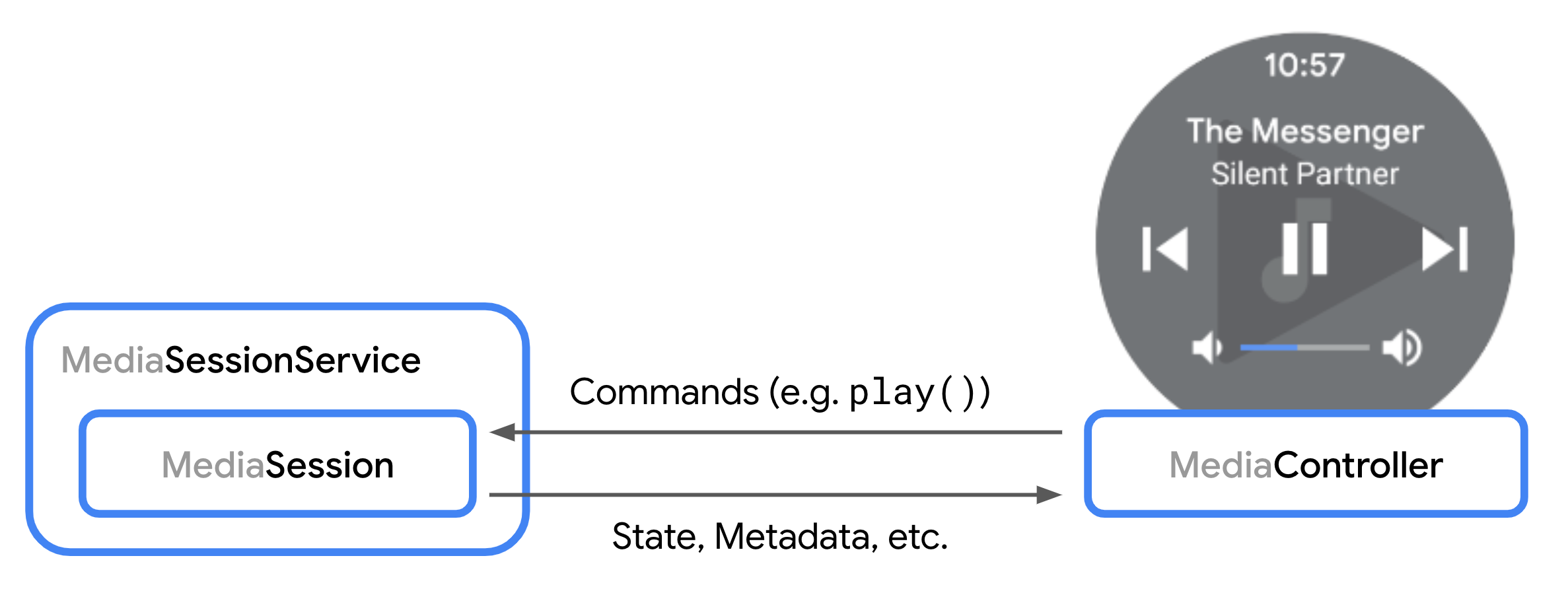
عندما يكون جهاز التحكّم على وشك الاتصال بجلسة الوسائط، يتم استدعاء الطريقة
onConnect(). يمكنك استخدام ControllerInfo المتاح لتحديد ما إذا كنت تريد قبول الطلب أو رفضه. يمكنك الاطّلاع على مثال على قبول طلب ربط في قسم تعريف الأوامر المخصّصة.
بعد الربط، يمكن لوحدة التحكّم إرسال أوامر التشغيل إلى الجلسة. بعد ذلك، تفوِّض الجلسة هذه الأوامر إلى اللاعب. تتعامل الجلسة تلقائيًا مع أوامر التشغيل وقوائم التشغيل المحدّدة في واجهة Player.
تتيح لك طرق معاودة الاتصال الأخرى التعامل مع طلبات الأوامر المخصّصة وتعديل قائمة التشغيل، على سبيل المثال. تتضمّن عمليات الاسترجاع هذه أيضًا عنصر ControllerInfo، ما يتيح لك تعديل طريقة الردّ على كل طلب على أساس كل وحدة تحكّم.
تعديل قائمة التشغيل
يمكن لجلسة الوسائط تعديل قائمة تشغيل المشغّل مباشرةً كما هو موضّح في
دليل ExoPlayer لقوائم التشغيل.
يمكن أيضًا لمسؤولي التحكّم تعديل قائمة التشغيل إذا كان COMMAND_SET_MEDIA_ITEM أو COMMAND_CHANGE_MEDIA_ITEMS متاحًا لمسؤول التحكّم.
عند إضافة عناصر جديدة إلى قائمة التشغيل، يحتاج المشغّل عادةً إلى MediaItem
مثيلات مع
معرّف موارد موحّد (URI) محدّد
لإتاحة تشغيلها. يتم تلقائيًا إعادة توجيه العناصر المضافة حديثًا إلى طرق المشغّل، مثل player.addMediaItem، إذا كان لديها معرّف موارد منتظم (URI) محدّد.
إذا أردت تخصيص مثيلات MediaItem المضافة إلى المشغّل، يمكنك إلغاء onAddMediaItems().
هذه الخطوة مطلوبة عندما تريد إتاحة استخدام أدوات التحكّم التي تطلب الوسائط بدون معرّف URI محدّد. بدلاً من ذلك، يتضمّن MediaItem عادةً
واحدًا أو أكثر من الحقول التالية التي تم ضبطها لوصف الوسائط المطلوبة:
MediaItem.id: معرّف عام يحدّد الوسائط.MediaItem.RequestMetadata.mediaUri: عنوان URI للطلب قد يستخدم مخططًا مخصّصًا ولا يمكن بالضرورة تشغيله مباشرةً من خلال المشغّل.MediaItem.RequestMetadata.searchQuery: طلب بحث نصي، مثلاً من "مساعد Google"MediaItem.MediaMetadata: بيانات وصفية منظَّمة، مثل "العنوان" أو "الفنان"
للحصول على المزيد من خيارات التخصيص لقوائم التشغيل الجديدة تمامًا، يمكنك أيضًا استخدام
onSetMediaItems()
الذي يتيح لك تحديد عنصر البدء وموضعه في قائمة التشغيل. على سبيل المثال، يمكنك توسيع نطاق عنصر واحد تم طلبه ليشمل قائمة تشغيل كاملة، وتوجيه المشغّل لبدء التشغيل من فهرس العنصر الذي تم طلبه في الأصل. يمكنك الاطّلاع على مثال على تنفيذ onSetMediaItems()
باستخدام هذه الميزة في تطبيق العرض التوضيحي للجلسة.
إدارة الإعدادات المفضّلة لأزرار الوسائط
يمكن لكل وحدة تحكّم، مثل واجهة مستخدم النظام أو Android Auto أو Wear OS، اتخاذ قراراتها الخاصة بشأن الأزرار التي يجب عرضها للمستخدم. لتحديد عناصر التحكّم في التشغيل التي تريد عرضها للمستخدم، يمكنك تحديد إعدادات أزرار الوسائط في MediaSession. تتألف هذه الإعدادات المفضّلة من قائمة مرتبة من مثيلات CommandButton، يحدّد كل منها إعدادًا مفضّلاً لزر في واجهة المستخدم.
تحديد أزرار الأوامر
يتم استخدام مثيلات CommandButton لتحديد الإعدادات المفضّلة لأزرار الوسائط. يحدّد كل زر ثلاثة جوانب من عنصر واجهة المستخدم المطلوب:
- الرمز: يحدّد المظهر المرئي. يجب ضبط الرمز على إحدى الثوابت المحدّدة مسبقًا عند إنشاء
CommandButton.Builder. يُرجى العِلم أنّ هذا ليس مصدرًا فعليًا لملف Bitmap أو صورة. تساعد الثوابت العامة وحدات التحكّم في اختيار مورد مناسب للحصول على مظهر متسق في واجهة المستخدم الخاصة بها. إذا لم تتناسب أي من ثوابت الرموز المحدّدة مسبقًا مع حالة الاستخدام، يمكنك استخدامsetCustomIconResIdبدلاً من ذلك. - الأمر: يحدّد هذا الحقل الإجراء الذي يتم تنفيذه عندما يتفاعل المستخدم مع الزر. يمكنك استخدام
setPlayerCommandلـPlayer.Command، أوsetSessionCommandلـSessionCommandمحدّد مسبقًا أو مخصّص. - الفتحة، التي تحدّد موضع الزر في واجهة مستخدم وحدة التحكّم هذا الحقل اختياري ويتم ضبطه تلقائيًا استنادًا إلى الرمز والأمر. على سبيل المثال، يتيح تحديد أنّه يجب عرض زر في منطقة التنقّل "للأمام" في واجهة المستخدم بدلاً من منطقة "القائمة المنسدلة" التلقائية.
Kotlin
val button = CommandButton.Builder(CommandButton.ICON_SKIP_FORWARD_15) .setSessionCommand(SessionCommand(CUSTOM_ACTION_ID, Bundle.EMPTY)) .setSlots(CommandButton.SLOT_FORWARD) .build()
Java
CommandButton button = new CommandButton.Builder(CommandButton.ICON_SKIP_FORWARD_15) .setSessionCommand(new SessionCommand(CUSTOM_ACTION_ID, Bundle.EMPTY)) .setSlots(CommandButton.SLOT_FORWARD) .build();
عند تحديد الإعدادات المفضّلة لأزرار الوسائط، يتم تطبيق الخوارزمية التالية:
- بالنسبة إلى كل
CommandButtonفي إعدادات زر الوسائط، ضَع الزر في الخانة الأولى المتاحة والمسموح بها. - إذا لم يتم ملء أي من الفتحات المركزية أو الأمامية أو الخلفية بزر، أضِف أزرارًا تلقائية لهذه الفتحة.
يمكنك استخدام CommandButton.DisplayConstraints لإنشاء معاينة لكيفية تحديد الإعدادات المفضّلة لأزرار الوسائط استنادًا إلى قيود عرض واجهة المستخدم.
ضبط الإعدادات المفضّلة لزر الوسائط
أسهل طريقة لضبط الإعدادات المفضّلة لزر الوسائط هي تحديد القائمة عند إنشاء MediaSession. بدلاً من ذلك، يمكنك تجاهل
MediaSession.Callback.onConnect لتخصيص الإعدادات المفضّلة لأزرار الوسائط
لكل وحدة تحكّم متصلة.
Kotlin
val mediaSession = MediaSession.Builder(context, player) .setMediaButtonPreferences(ImmutableList.of(likeButton, favoriteButton)) .build()
Java
MediaSession mediaSession = new MediaSession.Builder(context, player) .setMediaButtonPreferences(ImmutableList.of(likeButton, favoriteButton)) .build();
تعديل إعدادات أزرار الوسائط المفضّلة بعد تفاعل المستخدم
بعد التعامل مع تفاعل مع المشغّل، قد تحتاج إلى تعديل الأزرار المعروضة في واجهة مستخدم وحدة التحكّم. ومن الأمثلة النموذجية على ذلك زر التبديل الذي يغيّر رمزه وإجراءه بعد تنفيذ الإجراء المرتبط بهذا الزر. لتعديل الإعدادات المفضّلة لزر الوسائط، يمكنك استخدام
MediaSession.setMediaButtonPreferences لتعديل الإعدادات المفضّلة لجميع أدوات التحكّم أو لأداة تحكّم معيّنة:
Kotlin
// Handle "favoritesButton" action, replace by opposite button mediaSession.setMediaButtonPreferences( ImmutableList.of(likeButton, removeFromFavoritesButton))
Java
// Handle "favoritesButton" action, replace by opposite button mediaSession.setMediaButtonPreferences( ImmutableList.of(likeButton, removeFromFavoritesButton));
إضافة أوامر مخصّصة وتخصيص السلوك التلقائي
يمكن توسيع نطاق أوامر المشغّل المتاحة باستخدام أوامر مخصّصة، ويمكن أيضًا اعتراض أوامر المشغّل الواردة وأزرار الوسائط لتغيير السلوك التلقائي.
تعريف الطلبات المخصّصة والتعامل معها
يمكن لتطبيقات الوسائط تحديد أوامر مخصّصة يمكن استخدامها مثلاً في إعدادات زر الوسائط المفضّلة. على سبيل المثال، قد تريد تنفيذ أزرار تتيح للمستخدم حفظ عنصر وسائط في قائمة بالعناصر المفضّلة. يرسل MediaController أوامر مخصّصة ويتلقّاها MediaSession.Callback.
لتحديد الأوامر المخصّصة، عليك إلغاء MediaSession.Callback.onConnect() لضبط الأوامر المخصّصة المتاحة لكل وحدة تحكّم متصلة.
Kotlin
private class CustomMediaSessionCallback: MediaSession.Callback { // Configure commands available to the controller in onConnect() override fun onConnect( session: MediaSession, controller: MediaSession.ControllerInfo ): ConnectionResult { val sessionCommands = ConnectionResult.DEFAULT_SESSION_COMMANDS.buildUpon() .add(SessionCommand(SAVE_TO_FAVORITES, Bundle.EMPTY)) .build() return AcceptedResultBuilder(session) .setAvailableSessionCommands(sessionCommands) .build() } }
Java
class CustomMediaSessionCallback implements MediaSession.Callback { // Configure commands available to the controller in onConnect() @Override public ConnectionResult onConnect( MediaSession session, ControllerInfo controller) { SessionCommands sessionCommands = ConnectionResult.DEFAULT_SESSION_COMMANDS.buildUpon() .add(new SessionCommand(SAVE_TO_FAVORITES, new Bundle())) .build(); return new AcceptedResultBuilder(session) .setAvailableSessionCommands(sessionCommands) .build(); } }
لتلقّي طلبات الأوامر المخصّصة من MediaController، عليك إلغاء طريقة onCustomCommand() في Callback.
Kotlin
private class CustomMediaSessionCallback: MediaSession.Callback { ... override fun onCustomCommand( session: MediaSession, controller: MediaSession.ControllerInfo, customCommand: SessionCommand, args: Bundle ): ListenableFuture<SessionResult> { if (customCommand.customAction == SAVE_TO_FAVORITES) { // Do custom logic here saveToFavorites(session.player.currentMediaItem) return Futures.immediateFuture( SessionResult(SessionResult.RESULT_SUCCESS) ) } ... } }
Java
class CustomMediaSessionCallback implements MediaSession.Callback { ... @Override public ListenableFuture<SessionResult> onCustomCommand( MediaSession session, ControllerInfo controller, SessionCommand customCommand, Bundle args ) { if(customCommand.customAction.equals(SAVE_TO_FAVORITES)) { // Do custom logic here saveToFavorites(session.getPlayer().getCurrentMediaItem()); return Futures.immediateFuture( new SessionResult(SessionResult.RESULT_SUCCESS) ); } ... } }
يمكنك تتبُّع وحدة التحكّم في الوسائط التي تُرسل طلبًا باستخدام السمة packageName الخاصة بالكائن MediaSession.ControllerInfo الذي يتم تمريره إلى طرق Callback. يتيح لك ذلك تخصيص سلوك تطبيقك استجابةً لأمر معيّن إذا كان مصدره النظام أو تطبيقك أو تطبيقات أخرى.
تخصيص أوامر المشغّل التلقائية
يتم تفويض جميع الأوامر التلقائية ومعالجة الحالة إلى Player الموجودة على MediaSession. لتخصيص سلوك أمر محدّد في واجهة
Player، مثل play() أو seekToNext()، ضَع Player بين علامات ForwardingSimpleBasePlayer قبل تمريره إلى MediaSession:
Kotlin
val player = (logic to build a Player instance) val forwardingPlayer = object : ForwardingSimpleBasePlayer(player) { // Customizations } val mediaSession = MediaSession.Builder(context, forwardingPlayer).build()
Java
ExoPlayer player = (logic to build a Player instance) ForwardingSimpleBasePlayer forwardingPlayer = new ForwardingSimpleBasePlayer(player) { // Customizations }; MediaSession mediaSession = new MediaSession.Builder(context, forwardingPlayer).build();
لمزيد من المعلومات حول ForwardingSimpleBasePlayer، يُرجى الاطّلاع على دليل ExoPlayer
في قسم
التخصيص.
تحديد وحدة التحكّم التي أرسلت طلبًا من لاعب
عندما يتم بدء طلب استدعاء الطريقة Player من خلال MediaController، يمكنك
تحديد مصدر الطلب باستخدام MediaSession.controllerForCurrentRequest
والحصول على ControllerInfo للطلب الحالي:
Kotlin
class CallerAwarePlayer(player: Player) : ForwardingSimpleBasePlayer(player) { override fun handleSeek( mediaItemIndex: Int, positionMs: Long, seekCommand: Int, ): ListenableFuture<*> { Log.d( "caller", "seek operation from package ${session.controllerForCurrentRequest?.packageName}", ) return super.handleSeek(mediaItemIndex, positionMs, seekCommand) } }
Java
public class CallerAwarePlayer extends ForwardingSimpleBasePlayer { public CallerAwarePlayer(Player player) { super(player); } @Override protected ListenableFuture<?> handleSeek( int mediaItemIndex, long positionMs, int seekCommand) { Log.d( "caller", "seek operation from package: " + session.getControllerForCurrentRequest().getPackageName()); return super.handleSeek(mediaItemIndex, positionMs, seekCommand); } }
تخصيص طريقة التعامل مع زر الوسائط
أزرار الوسائط هي أزرار مادية متوفّرة على أجهزة Android والأجهزة الطرفية الأخرى، مثل زر التشغيل/الإيقاف المؤقت على سماعة رأس مزوّدة بتقنية البلوتوث. تتعامل Media3 مع أحداث أزرار الوسائط نيابةً عنك عند وصولها إلى الجلسة، وتستدعي طريقة Player المناسبة في مشغّل الجلسة.
يُنصح بمعالجة جميع أحداث أزرار الوسائط الواردة في طريقة Player المناسبة. في حالات الاستخدام الأكثر تقدّمًا، يمكن اعتراض أحداث زر الوسائط في MediaSession.Callback.onMediaButtonEvent(Intent).
معالجة الأخطاء والإبلاغ عنها
هناك نوعان من الأخطاء التي تُصدرها الجلسة وتُبلغ بها وحدات التحكّم. تُبلغ الأخطاء الفادحة عن حدوث عطل فني في مشغّل الجلسة يؤدي إلى مقاطعة التشغيل. يتم إرسال تقارير الأخطاء الفادحة إلى وحدة التحكّم تلقائيًا عند حدوثها. الأخطاء غير الفادحة هي أخطاء غير فنية أو متعلقة بالسياسة ولا تؤدي إلى مقاطعة التشغيل، ويتم إرسالها إلى أدوات التحكّم من خلال التطبيق يدويًا.
أخطاء فادحة في التشغيل
يُبلغ المشغّل الجلسة عن حدوث خطأ فادح في التشغيل، ثم يتم إبلاغ أدوات التحكّم بهذا الخطأ من خلال استدعاء Player.Listener.onPlayerError(PlaybackException) وPlayer.Listener.onPlayerErrorChanged(@Nullable PlaybackException).
في هذه الحالة، يتم الانتقال بحالة التشغيل إلى STATE_IDLE، وتعرض الدالة MediaController.getPlaybackError() قيمة PlaybackException التي تسبّبت في الانتقال. يمكن لوحدة التحكّم فحص PlayerException.errorCode للحصول على معلومات حول سبب الخطأ.
إعداد خطأ مخصّص في المشغّل
بالإضافة إلى الأخطاء الفادحة التي يبلغ عنها المشغّل، يمكن للتطبيق ضبط PlaybackException مخصّص على مستوى MediaSession باستخدام MediaSession.setPlaybackException(PlaybackException). يسمح هذا الإذن للتطبيق بإرسال إشارة حالة خطأ إلى وحدات التحكّم المتصلة. يمكن ضبط الاستثناء لجميع وحدات التحكّم المتصلة أو لوحدة تحكّم ControllerInfo محدّدة.
عندما يضبط تطبيق PlaybackException باستخدام واجهة برمجة التطبيقات هذه:
سيتم إشعار مثيلات
MediaControllerالمرتبطة. سيتم استدعاءListener.onPlayerError(PlaybackException)وListener.onPlayerErrorChanged(@Nullable PlaybackException)في وحدة التحكّم باستخدام الاستثناء المقدَّم.سيعرض الإجراء
MediaController.getPlayerError()قيمةPlaybackExceptionالتي يضبطها التطبيق.ستتغيّر حالة التشغيل لوحدات التحكّم المتأثرة إلى
Player.STATE_IDLE.ستتم إزالة الأوامر المتاحة، وستبقى أوامر القراءة فقط، مثل
COMMAND_GET_TIMELINE، في حال تم منحها سابقًا. يتم تجميد حالةTimeline، على سبيل المثال، إلى الحالة التي تم فيها تطبيق الاستثناء على وحدة التحكّم. تتم إزالة الأوامر التي تحاول تغيير حالة اللاعب، مثلCOMMAND_PLAY، إلى أن يزيل التطبيق استثناء التشغيل لوحدة التحكّم المحدّدة.
لمحو قيمة PlaybackException مخصّصة تم ضبطها سابقًا واستعادة حالة مشغّل الفيديو العادية، يمكن للتطبيق استدعاء MediaSession.setPlaybackException(/* playbackException= */ null) أو MediaSession.setPlaybackException(ControllerInfo,
/* playbackException= */ null).
تخصيص الأخطاء الخطيرة
لتوفير معلومات مترجمة وذات صلة للمستخدم، يمكنك تخصيص رمز الخطأ ورسالة الخطأ وإضافات الخطأ الخاصة بخطأ تشغيل فادح وارد من مشغّل الفيديو الفعلي. يمكن تحقيق ذلك باستخدام ForwardingPlayer
عند إنشاء الجلسة:
Kotlin
val forwardingPlayer = ErrorForwardingPlayer(player) val session = MediaSession.Builder(context, forwardingPlayer).build()
Java
Player forwardingPlayer = new ErrorForwardingPlayer(player); MediaSession session = new MediaSession.Builder(context, forwardingPlayer).build();
يمكن لمشغّل إعادة التوجيه استخدام ForwardingSimpleBasePlayer لاعتراض الخطأ وتخصيص رمز الخطأ أو الرسالة أو الإضافات. وبالطريقة نفسها، يمكنك أيضًا إنشاء أخطاء جديدة غير متوفّرة في المشغّل الأصلي:
Kotlin
class ErrorForwardingPlayer (private val context: Context, player: Player) : ForwardingSimpleBasePlayer(player) { override fun getState(): State { var state = super.getState() if (state.playerError != null) { state = state.buildUpon() .setPlayerError(customizePlaybackException(state.playerError!!)) .build() } return state } fun customizePlaybackException(error: PlaybackException): PlaybackException { val buttonLabel: String val errorMessage: String when (error.errorCode) { PlaybackException.ERROR_CODE_BEHIND_LIVE_WINDOW -> { buttonLabel = context.getString(R.string.err_button_label_restart_stream) errorMessage = context.getString(R.string.err_msg_behind_live_window) } else -> { buttonLabel = context.getString(R.string.err_button_label_ok) errorMessage = context.getString(R.string.err_message_default) } } val extras = Bundle() extras.putString("button_label", buttonLabel) return PlaybackException(errorMessage, error.cause, error.errorCode, extras) } }
Java
class ErrorForwardingPlayer extends ForwardingSimpleBasePlayer { private final Context context; public ErrorForwardingPlayer(Context context, Player player) { super(player); this.context = context; } @Override protected State getState() { State state = super.getState(); if (state.playerError != null) { state = state.buildUpon() .setPlayerError(customizePlaybackException(state.playerError)) .build(); } return state; } private PlaybackException customizePlaybackException(PlaybackException error) { String buttonLabel; String errorMessage; switch (error.errorCode) { case PlaybackException.ERROR_CODE_BEHIND_LIVE_WINDOW: buttonLabel = context.getString(R.string.err_button_label_restart_stream); errorMessage = context.getString(R.string.err_msg_behind_live_window); break; default: buttonLabel = context.getString(R.string.err_button_label_ok); errorMessage = context.getString(R.string.err_message_default); break; } Bundle extras = new Bundle(); extras.putString("button_label", buttonLabel); return new PlaybackException(errorMessage, error.getCause(), error.errorCode, extras); } }
الأخطاء غير المميتة
يمكن للتطبيق إرسال الأخطاء غير المميتة التي لا تنشأ من استثناء فني إلى جميع وحدات التحكّم أو إلى وحدة تحكّم معيّنة:
Kotlin
val sessionError = SessionError( SessionError.ERROR_SESSION_AUTHENTICATION_EXPIRED, context.getString(R.string.error_message_authentication_expired), ) // Option 1: Sending a nonfatal error to all controllers. mediaSession.sendError(sessionError) // Option 2: Sending a nonfatal error to the media notification controller only // to set the error code and error message in the playback state of the platform // media session. mediaSession.mediaNotificationControllerInfo?.let { mediaSession.sendError(it, sessionError) }
Java
SessionError sessionError = new SessionError( SessionError.ERROR_SESSION_AUTHENTICATION_EXPIRED, context.getString(R.string.error_message_authentication_expired)); // Option 1: Sending a nonfatal error to all controllers. mediaSession.sendError(sessionError); // Option 2: Sending a nonfatal error to the media notification controller only // to set the error code and error message in the playback state of the platform // media session. ControllerInfo mediaNotificationControllerInfo = mediaSession.getMediaNotificationControllerInfo(); if (mediaNotificationControllerInfo != null) { mediaSession.sendError(mediaNotificationControllerInfo, sessionError); }
عند إرسال خطأ غير فادح إلى وحدة التحكّم في إشعارات الوسائط، يتم تكرار رمز الخطأ ورسالة الخطأ في جلسة الوسائط على المنصة، بينما لا يتم تغيير PlaybackState.state إلى STATE_ERROR.
تلقّي الأخطاء غير الخطيرة
يتلقّى MediaController خطأً غير خطير من خلال تنفيذ MediaController.Listener.onError:
Kotlin
val future = MediaController.Builder(context, sessionToken) .setListener(object : MediaController.Listener { override fun onError(controller: MediaController, sessionError: SessionError) { // Handle nonfatal error. } }) .buildAsync()
Java
MediaController.Builder future = new MediaController.Builder(context, sessionToken) .setListener( new MediaController.Listener() { @Override public void onError(MediaController controller, SessionError sessionError) { // Handle nonfatal error. } });

